Recensione HP Omen Transcend 14: quasi perfetto!

Cerchi un nuovo laptop da gioco portatile? Dai un
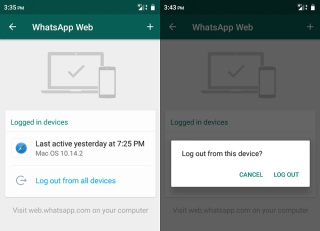
Quando si tratta di app di messaggistica istantanea, WhatsApp è una piattaforma comune che ci unisce tutti. È uno dei servizi di messaggistica più comunemente usati e quell'unica app obbligatoria che tutti abbiamo sui nostri smartphone. Dalla condivisione di messaggi alle immagini alle posizioni live, WhatsApp è riuscita a farsi strada senza problemi tra tutte le altre app di messaggistica.
Cos'è WhatsApp Web?
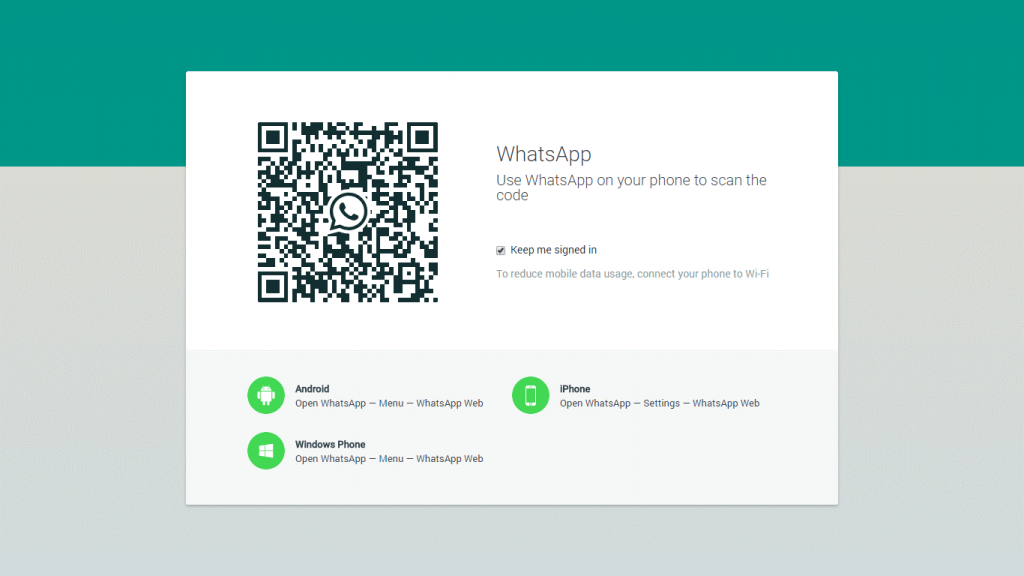
WhatsApp è diventato un successo ancora più grande con il rilascio del servizio Web WhatsApp . Per quelli di voi che non sono a conoscenza, WhatsApp Web consente di inviare e ricevere messaggi dal PC. Una volta effettuato l'accesso al tuo account WhatsApp, puoi inviare e ricevere messaggi ovunque ti trovi. Quando lavori su un sistema, WhatsApp Web può rivelarsi davvero utile in quanto non devi cercare il tuo telefono, ancora e ancora, ogni volta che viene visualizzata una notifica. Puoi concentrarti e concentrarti su un gadget alla volta e accedi a WhatsApp dal tuo PC. Bene, ecco come WhatsApp Web è il modo più semplice per usare WhatsApp da qualsiasi PC nel mondo, non importa dove ti trovi!
Per rendere più produttiva la tua esperienza di messaggistica istantanea, ecco alcuni suggerimenti e trucchi per WhatsApp Web che ti permetteranno di sfruttare al meglio questo servizio.
Iniziamo.
Salvare i dati
I dati mobili sono importanti per tutti noi, giusto? Cerchiamo tutti di salvare ogni bit e byte del nostro piano dati Internet per poter navigare sempre di più sui nostri smartphone. Ma cosa succede se un tuo amico ti infastidisce costantemente condividendo dozzine di video, immagini e meme ogni singolo giorno. Questo esaurirà sicuramente l'intero piano dati a tua insaputa poiché i file multimediali vengono scaricati automaticamente sul tuo dispositivo. Per evitare questo inconveniente, puoi utilizzare il servizio WhatsApp Web e provare a connettere il tuo smartphone e il tuo PC alla stessa rete. In questo caso, puoi salvare i dati mobili soprattutto quando devi scaricare file multimediali, video ecc.
Guarda anche:-
Come salvare nuovi contatti su WhatsApp tramite... Più di 1,2 miliardi di persone utilizzano la versione desktop di WhatsApp "WhatsApp Web" che consente alle persone di accedere a WhatsApp su qualsiasi browser...
Esci da tutti i dispositivi
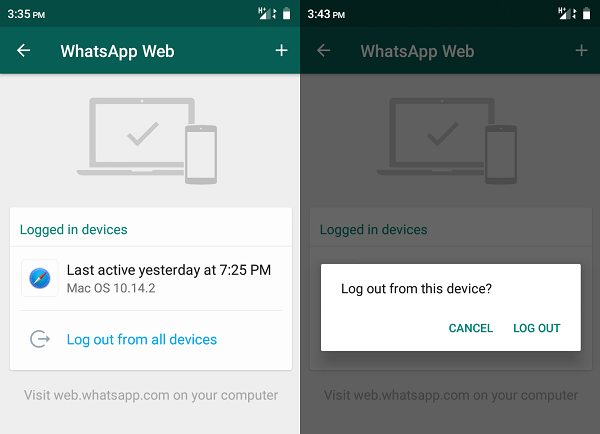
WhatsApp è sempre riuscita a dare una mano in più quando si tratta di sicurezza. Durante l'utilizzo del servizio WhatsApp Web sul tuo PC, nel caso in cui sei uscito di casa di fretta e hai dimenticato di disconnetterti dal tuo account, non preoccuparti affatto! Puoi disconnetterti in remoto da WhatsApp Web con l'aiuto del tuo smartphone. Apri WhatsApp sul tuo telefono, tocca l'opzione WhatsApp Web in Impostazioni. Qui vedrai un elenco di tutti i dispositivi attivi che sono collegati al tuo account. Tocca il nome del dispositivo e seleziona "Disconnetti".
Inoltre, per essere ancora più sicuro ogni volta che accedi a WhatsApp Web, viene inviata una notifica al tuo telefono nel caso in cui il tuo account venga utilizzato da qualcun altro.
Usa più account
Se devi accedere a più account WhatsApp dal tuo PC, è molto possibile. Apri semplicemente una nuova scheda del browser in modalità di navigazione in incognito e accedi separatamente con ogni nuovo account. Sì, puoi ringraziarci più tardi!
Scorciatoie da tastiera web WhatsApp
Per semplificare la tua esperienza di sms, WhatsApp Web ti offre una serie di utili scorciatoie da tastiera che puoi utilizzare. Di seguito sono riportate alcune delle scorciatoie da tastiera più comunemente utilizzate:
Control+ Alt+ N apre una nuova chat.
Control + Alt + Maiusc + M viene utilizzato per disattivare l'audio di una chat.
Control + Alt + Shift + N viene utilizzato per aprire una nuova chat di gruppo.
Control + Alt + Backspace possono essere usati per eliminare una chat.
Usa gli emoji su WhatsApp Web
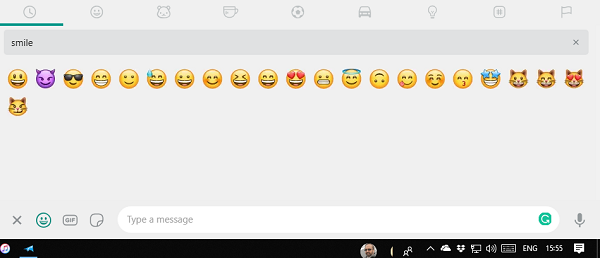
Ti chiedi dove sono finiti tutti gli emoji da WhatsApp Web? Tocca il tasto Maiusc + Tab e seleziona l'icona emoji. Qui troverai tutti i tuoi emoji preferiti che puoi utilizzare nelle tue conversazioni personali.
Guarda anche:-
Come disconnettersi in remoto da WhatsApp Web utilizzando... Se ti è sfuggito di mente di disconnetterti da WhatsApp Web su un computer pubblico, non farti prendere dal panico,...
Modifica la velocità di riproduzione dell'audio
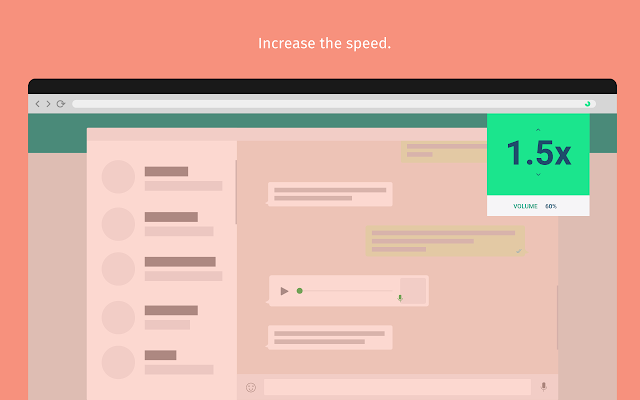
WhatsApp Web non supporta la funzione di chiamata vocale, ma puoi sicuramente inviare messaggi vocali dal tuo PC. Ma i messaggi vocali inviati dal PC sono spesso registrati con un tono basso o morbido. Puoi provare a scaricare l' estensione Zapp Chrome sul tuo PC che aumenterà il volume audio delle note vocali di WhatsApp. Una volta scaricata questa estensione, sarai anche in grado di controllare la velocità di riproduzione con l'aiuto dei tasti freccia o della rotellina del mouse.
Sopra elencati c'erano alcuni suggerimenti e trucchi per WhatsApp Web per rendere la tua esperienza di sms più piacevole e più semplice. Per qualsiasi altra domanda o feedback, non esitare a premere la casella dei commenti! Saremmo più che felici di sentirti.
Cerchi un nuovo laptop da gioco portatile? Dai un
Scopri i limiti delle videochiamate su WhatsApp, Skype, Facebook Messenger, Zoom e altre app. Scegli l
Se il tuo Chromebook non riconosce i tuoi dispositivi USB, segui questi passaggi per risolvere il problema. Controlla il formato, l
Scopri come cambiare la lingua su Spotify per Android e desktop in modo semplice e veloce.
Gestisci i post suggeriti su Facebook per una migliore esperienza. Scopri come nascondere o posticipare i post "Consigliati per te".
Scopri come rendere trasparente lo sfondo in Paint e Paint 3D con i nostri metodi semplici e pratici. Ottimizza le tue immagini con facilità.
Se hai molti duplicati in Google Foto, scopri i modi più efficaci per eliminarli e ottimizzare il tuo spazio.
Continua a leggere per sapere come svegliare qualcuno al telefono su Android e iOS, indipendentemente dalla modalità in cui è attivo il dispositivo.
Scopri come risolvere il problema dello schermo nero di Amazon Fire TV Stick seguendo i passaggi di risoluzione dei problemi nella guida.
Scopri cosa fare se il tuo Galaxy S22 non si accende. Trova soluzioni efficaci e consigli utili per risolvere il problema.







